文書の過去の版を表示しています。
第4章 データベース連携
この章では3章でCSVで出力していたログをデータベースに入れて、管理しやすくする方法を学びます。
次章でBIツールで利用するための準備となります。
第一項 データベースの作成
SCORER Edgeの左メニューからSDK→databaseを表示して右上のADDボタンを押します。
設定は基本標準のままで、パスワードだけ、推奨を記録するか自分で入力してください
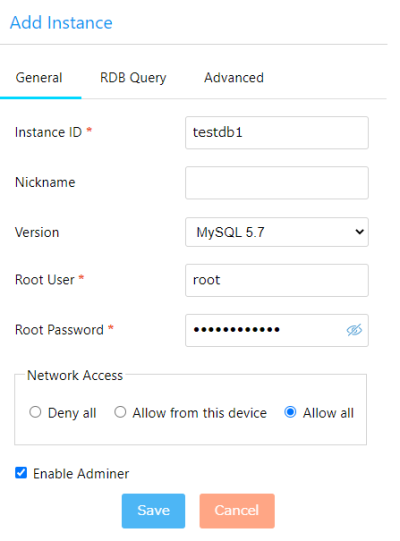
作成したら「open dashboard」リンクを開くと下記のような画面になるので、先ほどのパスワードでログインしてください
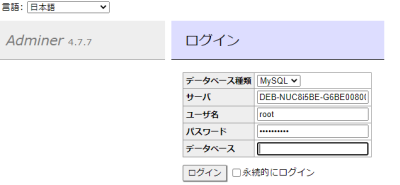
するとこのような画面となりデータベースサーバーが操作できるようになります
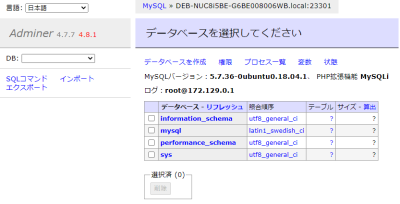
データベースはかなり雑に捉えれば、データベースサーバー>データベース>テーブル>レコード(ここに実データが入っている)
という関係性となっているので、まずはデータベースを作成します。
「データベースを作成」をクリックして「tutorial」という名前のデータベースを作成しましょう。照合順序はutf8_general_ciにしておきましょう。

第二項 データベースへの接続
前項で作成したものに対してSDKからテーブルを作成したりデータを入れてみましょう。
import mysql.connector
db=mysql.connector.connect(host="127.0.0.1", port="23301", user="root", password="12345678")#パスワードは適宜変更
cursor=db.cursor()
cursor.execute("USE tutorial")
db.commit()
cursor.execute("""CREATE TABLE IF NOT EXISTS fruits_table(
id INT UNSIGNED AUTO_INCREMENT PRIMARY KEY,
fruits VARCHAR(32),
value INT);""")
db.commit()
cursor.execute("""INSERT INTO fruits_table (fruits,value) VALUES ('apple',1);""")
cursor.execute("""INSERT INTO fruits_table (fruits,value) VALUES ('orange',2);""")
cursor.execute("""INSERT INTO fruits_table (fruits,value) VALUES ('banana',3);""")
db.commit()
に対してpython 04dbtest_createtable.py
で実行すると
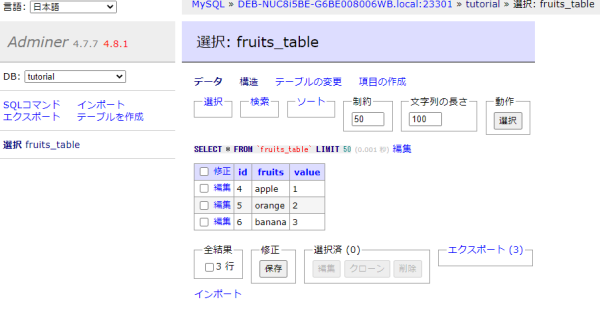
でfruitsテーブルに3行データが追加されていることがわかります。
cursor.executeで実行されている中身はSQL文というもので、https://www.1keydata.com/jp/sql/など多くのサイトで学ぶための情報を得ることができます。